苹果手机怎么切入搜狗输入法 苹果手机添加搜狗输入法的步骤
在日常生活中,手机已经成为我们不可或缺的工具之一,而在众多手机品牌中,苹果手机一直以其稳定性和用户体验着称。对于一些喜欢多样化输入方式的用户来说,系统自带的输入法可能无法满足他们的需求。幸运的是苹果手机可以通过添加第三方输入法来解决这一问题,而搜狗输入法作为一款功能强大且受欢迎的输入法应用,备受用户青睐。接下来我们将介绍苹果手机如何切入搜狗输入法,并详细介绍添加搜狗输入法的步骤。
苹果手机添加搜狗输入法的步骤
操作方法:
1.用户如果想要添加搜狗输入法到苹果手机中,首先需要点击苹果手机的“设置”功能。
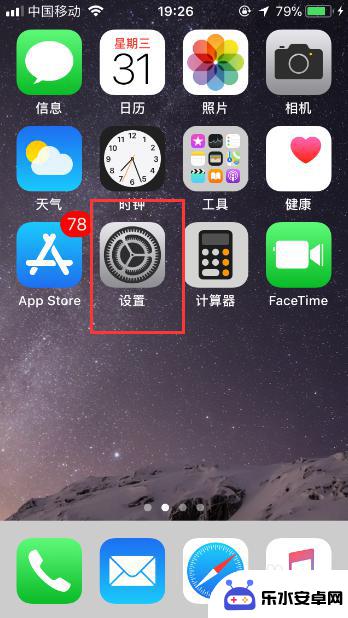
2.因此苹果手机添加输入法的入口在“通用”页面,因此接下来需要点击“通用”。
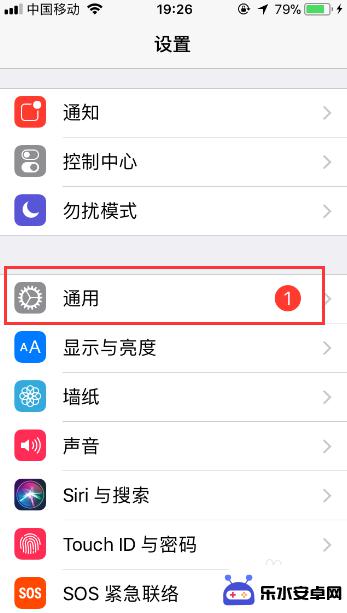
3.在“通用”页面会看到有一个“键盘”按键,然后点击此按键。
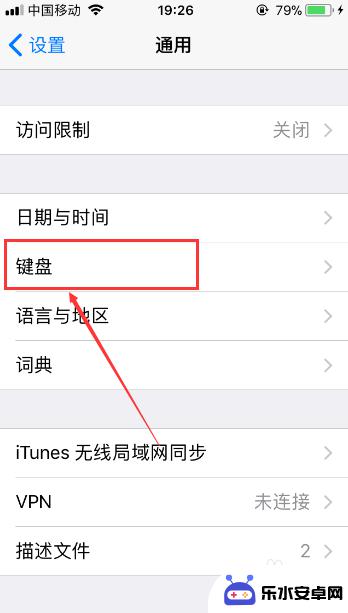
4.进入到“键盘”页面后,接着再点击页面顶部的“键盘”。
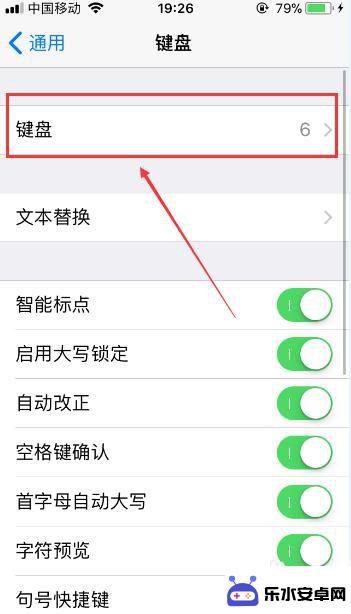
5.此时会进入到新的页面,在这里用户会看到当前苹果手机所使用的键盘。然后再点击“添加新键盘”按键。
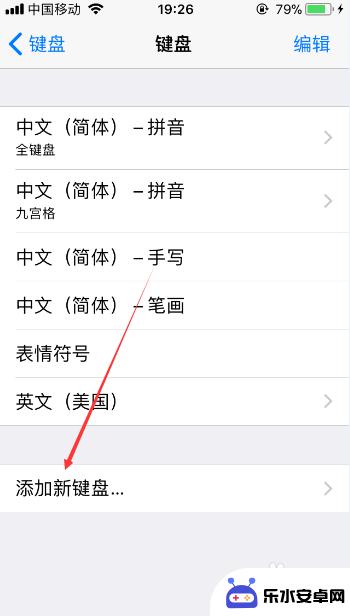
6.进入到“添加新键盘”页面后,之后点击页面中的“搜狗输入法”。
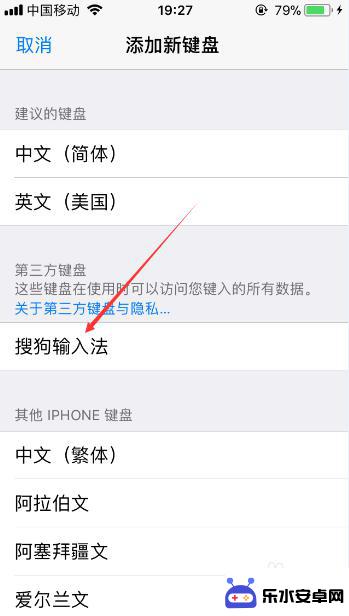
7.成功添加后,接着选中搜狗输入法。此时会弹出下图显示的页面,之后点击“允许”按键,这样用户就可以切换到搜狗输入法进行文字的输入了。
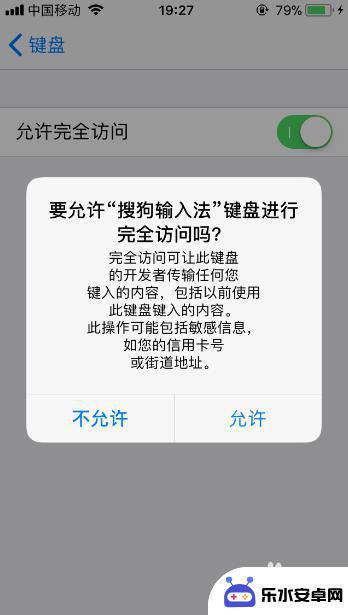
以上就是苹果手机如何在搜狗输入法中使用的全部内容,如果您遇到这种情况,您可以按照以上方法解决,希望这能帮到大家。
相关教程
-
 苹果手机怎么设置搜狗法 iPhone苹果手机搜狗输入法的添加教程
苹果手机怎么设置搜狗法 iPhone苹果手机搜狗输入法的添加教程苹果手机作为目前市场上最受欢迎的智能手机之一,其操作系统iOS提供了丰富的个性化设置选项,而搜狗输入法作为一款功能强大、用户友好的输入工具,在满足用户多样化需求方面表现出色。许...
2024-02-04 10:26
-
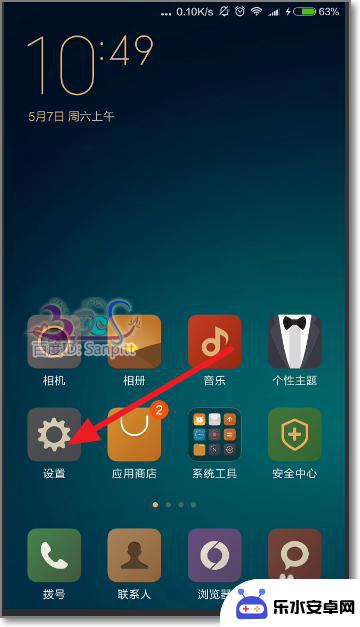 手机搜狗输入法一键没了 手机输入法失效无法输入怎么办
手机搜狗输入法一键没了 手机输入法失效无法输入怎么办手机搜狗输入法在使用时突然失效,无法输入文字,这种情况可能会让人感到困惑和焦虑,面对这种情况,我们可以尝试重新启动手机、更新输入法版本或者下载其他输入法应用来解决问题。在这个数...
2024-11-08 10:35
-
 三星折叠手机fold输入法怎么切换 三星手机切换中文输入法步骤
三星折叠手机fold输入法怎么切换 三星手机切换中文输入法步骤随着科技的不断进步,三星折叠手机fold的问世给用户带来了全新的使用体验,对于一些用户来说,如何在三星手机上切换中文输入法却成为了一个不小的问题。在使用三星手机时,切换中文输入...
2024-04-22 10:28
-
 手机如何打出不同颜色的字 手机搜狗输入法有哪些可以打出有颜色的字的方法
手机如何打出不同颜色的字 手机搜狗输入法有哪些可以打出有颜色的字的方法随着科技的不断进步,手机已经成为人们生活中不可或缺的一部分,而手机不仅仅是用来打电话、发短信的工具,更是一个多功能的娱乐平台。对于喜欢在社交媒体上展示个性的人来说,打出不同颜色...
2024-01-21 17:31
-
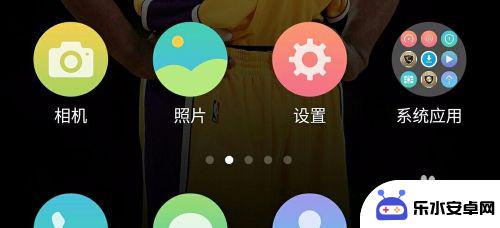 手机的输入法在哪里切换 如何在手机上切换输入法
手机的输入法在哪里切换 如何在手机上切换输入法在如今的手机时代,输入法的选择对于用户来说至关重要,无论是中文输入法、英文输入法,还是其他语言输入法,都需要在手机上进行切换。不同的输入法有着不同的特点和功能,因此学会在手机上...
2024-04-22 13:43
-
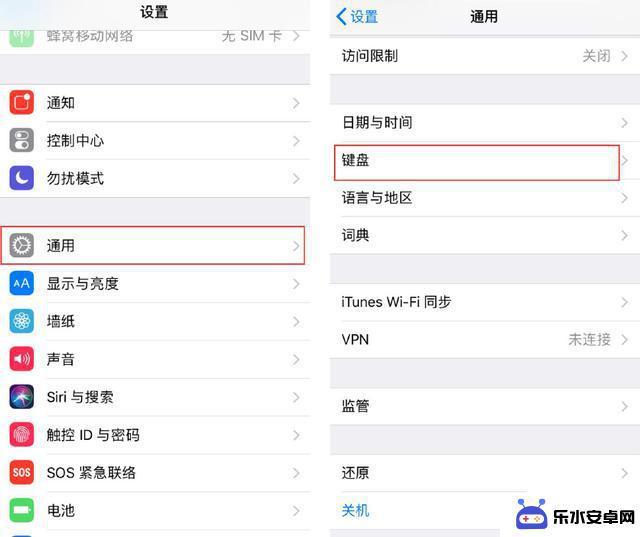 苹果手机怎样用手写输入 iPhone手机手写输入切换步骤
苹果手机怎样用手写输入 iPhone手机手写输入切换步骤在如今移动智能设备已经成为人们生活中不可或缺的一部分,而苹果手机作为其中的佼佼者,其手写输入功能更是备受用户喜爱,苹果手机手写输入功能的切换步骤简单易懂,只需要在键盘上长按地球...
2024-09-28 17:36
-
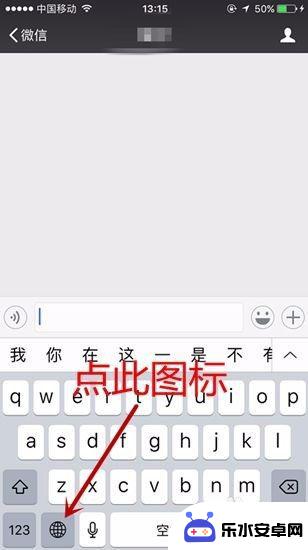 苹果手机输入法如何变 苹果手机输入法如何切换
苹果手机输入法如何变 苹果手机输入法如何切换苹果手机的输入法是其用户体验中的一个重要组成部分,而输入法的切换功能更是让用户能够根据自己的需求和习惯进行调整,苹果手机的输入法切换非常简便,用户只需在键盘上长按 globe键...
2024-08-03 13:40
-
 苹果手机怎么换9键盘输入法 苹果手机九键切换方法
苹果手机怎么换9键盘输入法 苹果手机九键切换方法苹果手机是目前市场上最受欢迎的智能手机之一,但是有些用户可能不习惯于使用默认的拼音输入法,而更倾向于使用九键输入法,那么苹果手机怎么换成九键输入法呢?其实很简单,只需在设置中找...
2024-03-30 11:40
-
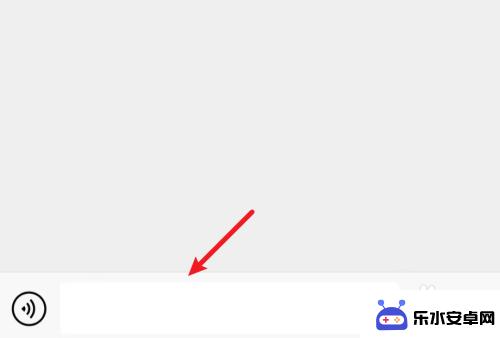 手机里游戏键盘开启有什么用 百度手机输入法游戏键盘怎么切换
手机里游戏键盘开启有什么用 百度手机输入法游戏键盘怎么切换手机游戏键盘的开启对于玩家来说有着重要的作用,百度手机输入法游戏键盘的切换功能可以让玩家在游戏中更加便捷地输入文字和指令,提高游戏操作的流畅度和效率。通过开启游戏键盘,玩家可以...
2024-10-17 17:43
-
 苹果手机怎么配笔 苹果手机笔画输入法设置步骤
苹果手机怎么配笔 苹果手机笔画输入法设置步骤苹果手机的智能化功能一直以来都备受用户青睐,而如何配备笔和设置笔画输入法更是让人瞩目,苹果手机配备笔的步骤相对简单,用户只需在设置中将蓝牙笔连接到手机即可。而笔画输入法的设置也...
2024-10-20 08:45
热门教程
MORE+热门软件
MORE+-
 智能AI写作最新版免费版
智能AI写作最新版免费版
29.57MB
-
 扑飞漫画3.5.7官方版
扑飞漫画3.5.7官方版
18.34MB
-
 筝之道新版
筝之道新版
39.59MB
-
 看猫app
看猫app
56.32M
-
 优众省钱官方版
优众省钱官方版
27.63MB
-
 豆友街惠app最新版本
豆友街惠app最新版本
136.09MB
-
 派旺智能软件安卓版
派旺智能软件安卓版
47.69M
-
 黑罐头素材网手机版
黑罐头素材网手机版
56.99M
-
 拾缘最新版本
拾缘最新版本
8.76M
-
 沐风跑步打卡2024年新版本
沐风跑步打卡2024年新版本
19MB